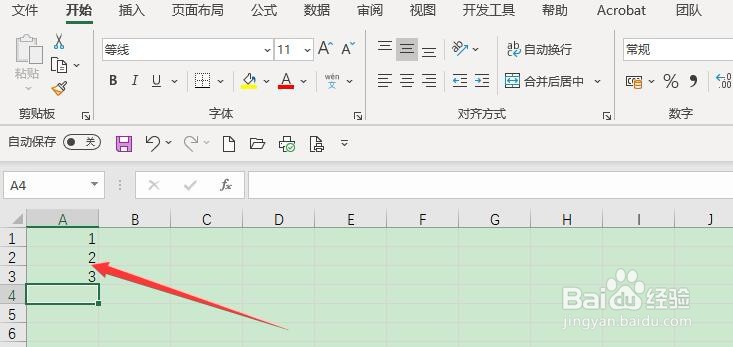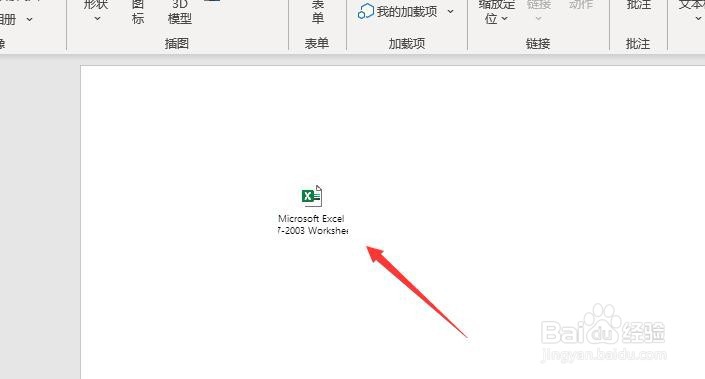1、首先,打开PPT 2013,新建演示文稿

2、其次,点击菜单栏中的“插入”按钮,选择“对象”

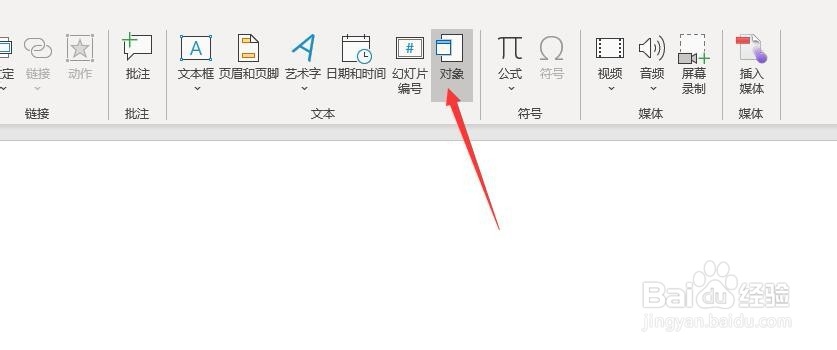
3、之后,在弹出的对话框中选择Excel格式的文件类型

4、再之后,勾选“显示为图标”复选框,点击确定


5、最后,在弹出的Excel表格中输入数据,点击保存即可,最终的效果如图所示
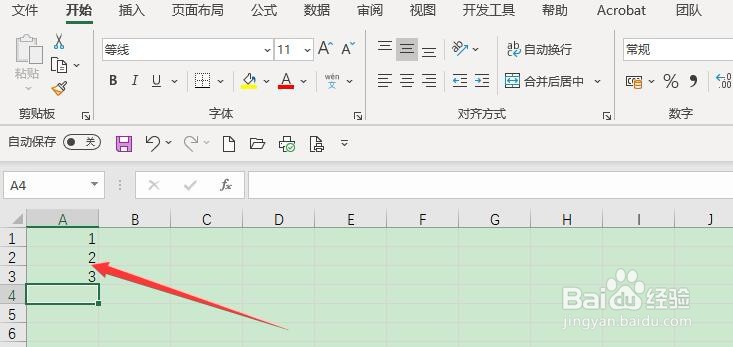
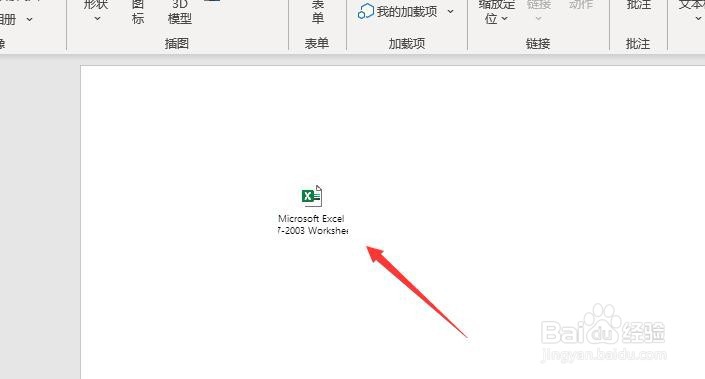
时间:2024-10-12 23:46:29
1、首先,打开PPT 2013,新建演示文稿

2、其次,点击菜单栏中的“插入”按钮,选择“对象”

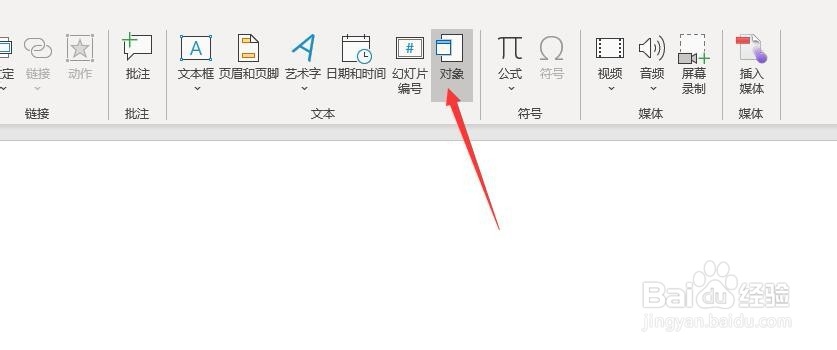
3、之后,在弹出的对话框中选择Excel格式的文件类型

4、再之后,勾选“显示为图标”复选框,点击确定


5、最后,在弹出的Excel表格中输入数据,点击保存即可,最终的效果如图所示